การพัฒนาเว็บไซท์
 รวมบทความและหนังสืออธิบายเกี่ยวกับการพัฒนาเว็บไซท์ โดยนำเสนอวิธีใช้งานโปรแกรมต่างๆ ที่เกี่ยวข้องกับการสร้างโฮมเพจ เช่น การใช้งาน Dreamweaver ใช้งาน Joomla รวมเรื่องน่ารู้เกี่ยวกับการสร้างเว็บไซต์ ฯลฯ
รวมบทความและหนังสืออธิบายเกี่ยวกับการพัฒนาเว็บไซท์ โดยนำเสนอวิธีใช้งานโปรแกรมต่างๆ ที่เกี่ยวข้องกับการสร้างโฮมเพจ เช่น การใช้งาน Dreamweaver ใช้งาน Joomla รวมเรื่องน่ารู้เกี่ยวกับการสร้างเว็บไซต์ ฯลฯ
การถ่ายภาพสินค้าด้วยกล้องดิจิตอล
ในการถ่ายภาพสินค้าให้ถ่ายที่ความละเอียดขนาด 640 x 480 หรือระดับ VGA หรือ Small หรือ S (ขึ้นอยู่กับกล้องแต่ละรุ่น ตั้งค่าไม่เหมือนกัน) แค่นี้ก็เพียงพอแล้ว ไม่เสียเวลา ย่อขนาดภาพ มากนัก ภาพที่จะนำไปใช้ในร้านค้าออนไลน์จะมี 2 แบบ
1. ภาพขนาดเล็กประมาณ 135 x 135 Pixels ไว้แสดงเป็นภาพเล็กๆ ในหน้าเว็บไซต์ เมื่อคลิกที่ภาพเหล่านี้ก็จะแสดงภาพขนาดใหญ่ ภาพขนาดเล็ก ไม่จำเป็นต้องทำก็ได้ เมื่ออัพโหลด เข้าไปในโปรแกรม VirtueMart จะมีคำสั่งย่อภาพเป็นภาพเล็กๆ (Thumbnail) อัตโนมัติ
2. ภาพขนาดใหญ่ เป็นภาพสินค้าขนาดใหญ่ แนะนำให้เลือกความกว้างภาพ (Width) อยู่ระหว่าง 500-640 ก็เพียงพอแล้ว ใหญ่กว่านั้น เกินความจำเป็น ล้นจอและเสียเวลาในการโหลด ใช้เวลานาน กว่าผู้เข้าชมเว็บไซต์จะมองเห็นภาพ
3. ในการถ่ายภาพด้วยกล้องดิจิตอล แนะนำให้ทดลองที่ความละเอียด 640 x 480 ดูก่อน แล้วนำภาพไปใช้งานจริง ดูความคมชัด ทดสอบการเข้าเว็บไซต์หลายๆ แบบ เช่น เล่นเน็ตผ่านมือถือ เพื่อดูว่าความเร็วในการโหลดภาพมาแสดง ทำได้เร็วแค่ไหน ถ้ายังไม่ดีพอก็ต้องลดขนาดภาพให้ เหมาะสม ภาพที่ใช้ ส่วนใหญ่จะเป็นภาพขนาดความกว้าง (Width) ตั้งแต่ 500 Pixels ขึ้นไป
4. ดูขนาดภาพโดยคลิก View>>Titles
5. ขนาดของไฟล์ภาพเช่น 1022 x 738 ขนาดใหญ่เกินไป ความกว้างไม่ควรเกิน 640
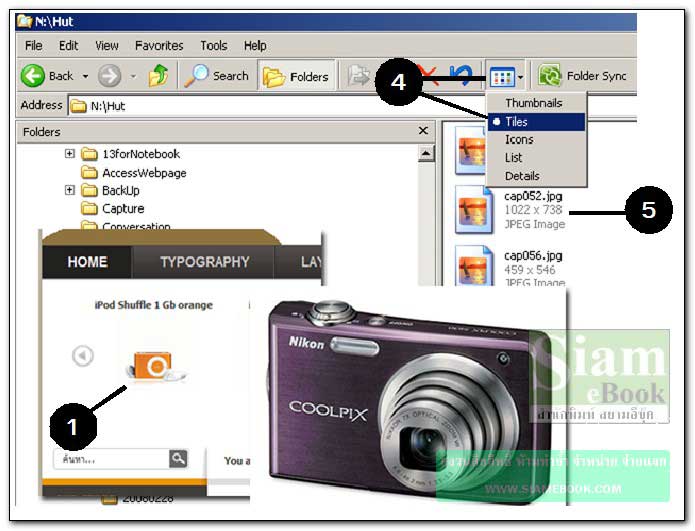
- Details
- Category: เปิดร้านค้าออนไลน์ด้วย VirtueMart
- Hits: 1324
การย่อขยายขนาดภาพสินค้า
ในการย่อขยายขนาดภาพ สามารถทำได้หลายวิธีเช่นใช้โปรแกรม Photoshop, ACD See สำหรับผู้เขียนจะใช้ฟรีโปรแกรม ชื่อ IrfanView ดาวน์โหลดได้ที่ www.download.com ก่อนจะ ใช้คำสั่งนี้ ควรก็อปปี้ภาพต้นฉบับสำรองเก็บไว้ก่อน เผื่อไว้ใช้ในอนาคต
1. เข้าโปรแกรม IrfanView
2. คลิกเลือกโฟลเดอร์ที่เก็บภาพไว้
3. ดับเบิ้ลคลิกไฟล์ภาพที่ต้องการแก้ไข
4. ภาพจะถูกเปิดขึ้นมาให้หน้าจอสำหรับแก้ไขภาพ
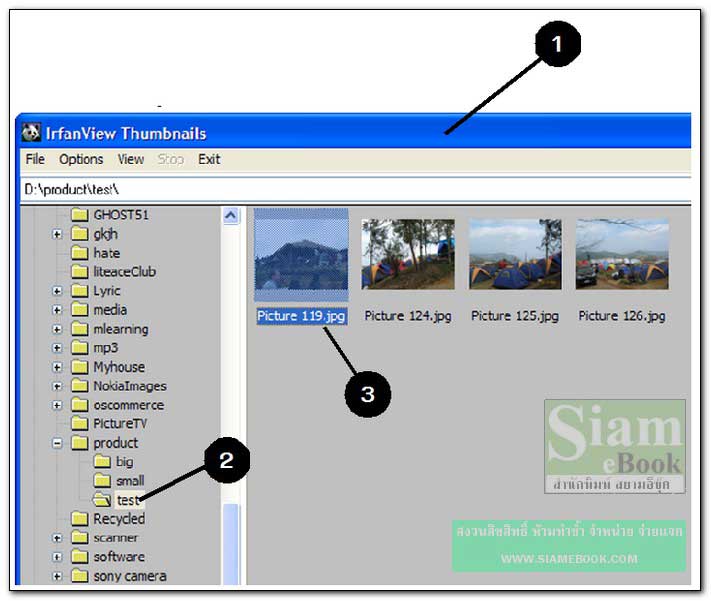
5. คลิกคำสั่ง Image>>Resize/Resample Images
6. ช่อง Width พิมพ์ 500 แล้วคลิกปุ่ม OK
7. คลิก ปุ่ม OK
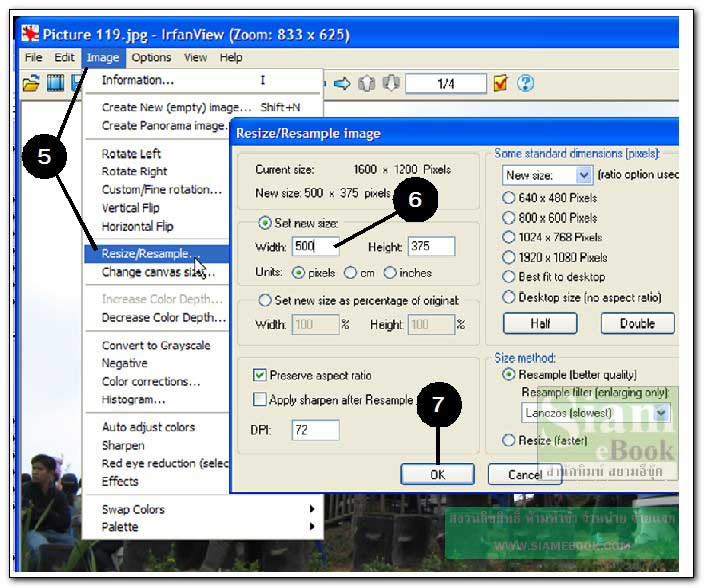
8. คลิกเมนู File>>Save (original folder)
9. คลิก Save
10. คลิก Yes
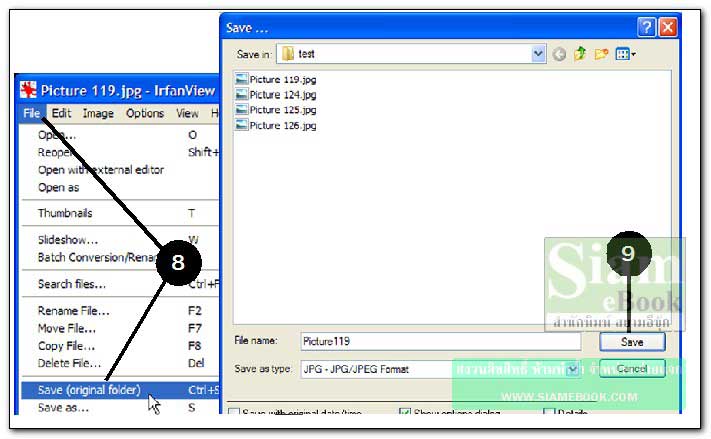
11. ภาพก็จะถูกย่อขนาดจาก 1600 เป็น 500 Pixels
12. เปิดไฟล์ภาพอื่น เพื่อนำภาพไปลดขนาดด้วยวิธีการคล้ายกัน
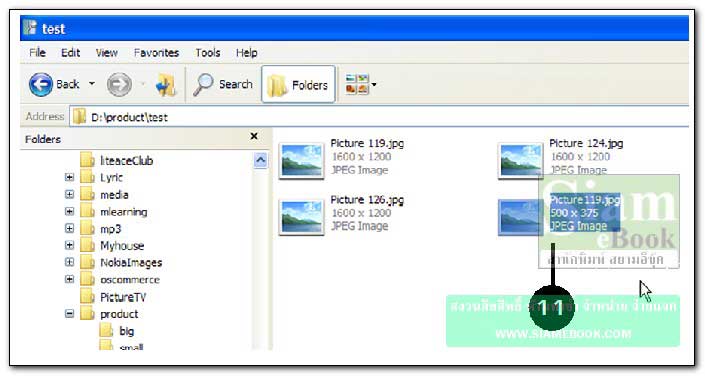
การลดขนาดภาพให้ลดเฉพาะค่า Width ก็พอ ค่าความสูงจะลดลงไปอัตโนมัติในอัตราส่วน ที่สัมพันธ์กัน
บทความเนื้อหาใกล้เคียงกัน :
แชร์บทความนี้
- Details
- Category: เปิดร้านค้าออนไลน์ด้วย VirtueMart
- Hits: 2193
ป้อนข้อมูลสินค้าเข้าหมวดสินค้าในร้าน VirtueMart
ตอนนี้ก็พร้อมแล้วทั้งข้อความรายละเอียดเกี่ยวกับสินค้าและภาพประกอบ ก็จะจัดการ ป้อนข้อมูลสินค้าเข้าหมวดหมู่ต่างๆ ที่ได้สร้างรอไว้แล้ว
1. คลิก สินค้า
2. คลิก เพิ่มรายการสินค้า
3. พิมพ์ข้อมูลต่างๆ ลงไป แล้วคลิกบันทึก ซึ่งจะมีแท็บต่างๆ หลายส่วน ในที่นี้จะเน้นง่ายๆ ก่อน
แท็บ รายละเอียดสินค้า ใน VirtueMart
- รหัสสินค้า ให้กำหนดเอง สร้างรหัสเอง สินค้าในหมวด เต๊นท์ อาจตั้งรหัสเป็น t01000, t01001, t 01003 ... สินค้าแรกที่เราจะเพิ่มลงไปก็คือ เต๊นท์โดม 2-3 คน จะใช้รหัสเป็น t01001
- หมวดสินค้า = เต๊นท์โดม
- สกุลเงิน คลิกเลือก Thai Bath
- ราคาสินค้า (Net) พิมพ์ลงไป เช่น 1200 (การกำหนดราคาสินค้า ยังมีส่วนปลีกย่อยอีก หลายส่วน จะกล่าวถึงภายหลัง)
- หน้าต่างรายละเอียด
เต๊นท์โดมขนาด 2-3 คนนอน ขนาดกว้าง 1.50 เมตร สูง 1.50 เมตร กันน้ำฝน น้ำค้างได้ พื้นกันน้ำ 100% ตัดเย็บอย่างดี ไม่มีรั่วซึมตามตะเข็บ

แท็ป ภาพถ่ายสินค้า ใน VirtueMart
1. การแทรกภาพจะมี 2 แบบ คือภาพขนาดใหญ่ และภาพขนาดเล็ก
2. แทรกภาพขนาดใหญ่โดยคลิกปุ่ม Browse ไปเลือกภาพ
3. คลิกเลือกโฟลเดอร์ที่เก็บไฟล์ภาพไว้
4. คลิกเลือกภาพเข้าสินค้านั้นๆ แล้วคลิกปุ่ม Open
5. จากนั้นคลิกคำสั่ง ยืนยัน เพื่อเริ่มต้นอัพโหลดภาพ
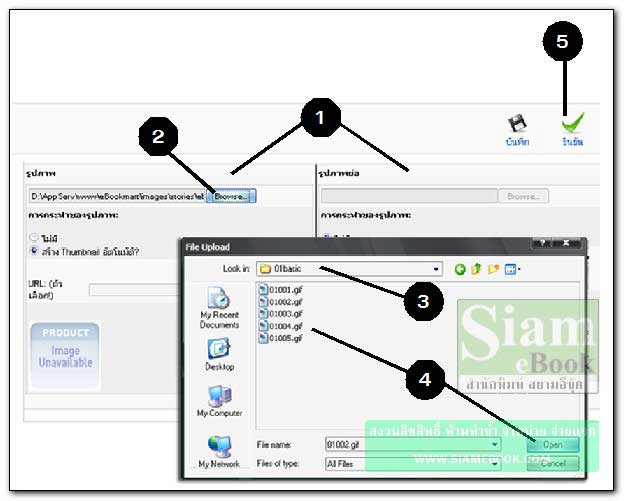
แท็ปขนาดและน้ำหนัก ใน VirtueMart
การป้อนข้อมูลในส่วนนี้ค่อนข้างสำคัญสำหรับการทำร้านค้าจริงๆ เพราะน้ำหนักสินค้าจะ สามารถนำไปคิดคำนวณเป็นจำนวนเงินสุทธิที่ลูกค้าต้องจ่ายได้ จึงควรหาเครื่องชั่งน้ำหนักติดร้าน ไว้ชั่งน้ำหนักสินค้าแต่ละชิ้นว่าหนักเท่าไร แล้วนำข้อมูลมาป้อนลงในแท็ปนี้
ผู้เขียนเชื่อว่า หลายๆ คนไม่สามารถชั่งน้ำหนักสินค้าของตนเองได้ในขณะนี้ แต่ในแท็ปนี้ ให้ป้อนข้อมูลน้ำหนักสินค้า โดยสมมุติเอาก็แล้วกัน ไม่เกิน 20 กก.
น้ำหนัก พิมพ์ลงไป เช่น 1 กก. หรือ 0.52 กก.
หน่วย พิมพ์ kg หรือ กก. ก็ได้
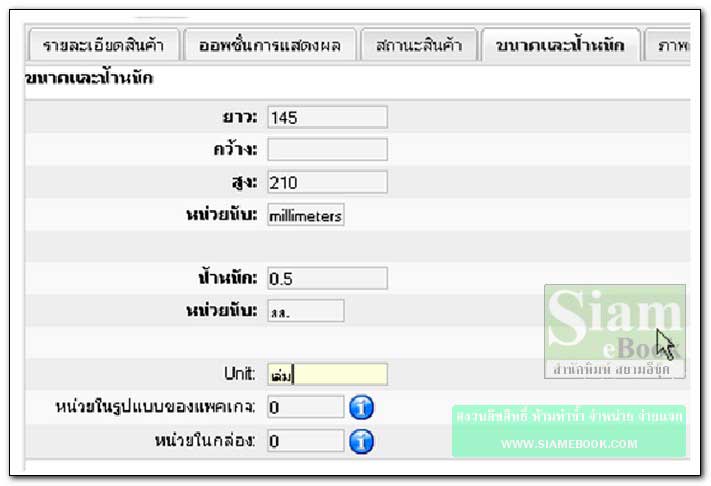
ข้อมูลสินค้าที่เหลือ
ผู้อ่านสามารถฝึกทดลองสร้างร้านค้าออนไลน์ โดยใช้ข้อมูลตัวอย่างของผู้เขียนไปก่อนก็ได้ เมื่อเข้าใจดีแล้ว ก็ประยุกต์สร้างสินค้าของตนเอง ได้ไม่ยาก ในแท็ป ขนาดและน้ำหนัก ให้สมมุติ เอาเอง ถ้าไม่มีข้อมูลจริง พิมพ์ ๆ ลงไปก่อน เพราะจะต้องนำไปคำนวณค่าขนส่ง แต่ห้ามเกิน 20 กิโลกรัม
ดาวน์โหลดไฟล์ตัวอย่างได้ที่ www.kmancity.com หรือ www.siamebook.com
สินค้าในหมวดหมู่ย่อย เต๊นท์โดม
เต๊นท์ขนาด 3-4 คน
แท็ป รายละเอียด
รหัสสินค้า = t01002
ชื่อสินค้า = เต๊นท์โดม 3-4 คน
หมวดสินค้า = เต๊นท์
ราคาสินค้า (Net) = 2000
หน้าต่างแสดงรายละเอียด
เต็นท์โดมขนาด 3-4 คนนอน พร้อมฟลายชีทกันน้ำค้าง กันน้ำฝน ตัดเย็บอย่างดี
แท็ป ภาพถ่ายสินค้า
ภาพขนาดใหญ่ URL = images/stories/product/big/t01002_2.jpg
เต๊นท์ขนาด 10 คน
แท็ป รายละเอียด
รหัสสินค้า = t01003
ชื่อสินค้า = เต๊นท์โดม 10 คน
หมวดสินค้า = เต๊นท์
ราคาสินค้า (Net) = 3500
หน้าต่างแสดงรายละเอียด
เต๊นท์ขนาดใหญ่ นอนได้มากถึง 10 คน เหมาะสำหรับครอบครัวใหญ่ กันแดด กันฝนหลบ ร้อนได้ เหมาะสำหรับผู้ที่ต้องการพักหลายๆ วัน
แท็ป ภาพถ่ายสินค้า
ภาพขนาดใหญ่ URL = images/stories/product/big/t01003_2.jpg
สินค้าในหมวดหมู่ย่อย เต๊นท์โยน
เต๊นท์โยนขนาด 1 คน
แท็ป รายละเอียด
รหัสสินค้า = t01004
ชื่อสินค้า = เต๊นท์โยน 1 คน
หมวดสินค้า = เต๊นท์
ราคาสินค้า (Net) = 950
หน้าต่างแสดงรายละเอียด
เต๊นท์โยนหรือเต๊นท์สปริงขนาด 1 คน นอน ขนาดเล็ก พกพาง่าย
แท็ป ภาพถ่ายสินค้า
ภาพขนาดใหญ่ URL = images/stories/product/big/t01004_2.jpg
เต๊นท์โยนขนาด 2-3 คน
แท็ป รายละเอียด
รหัสสินค้า = t01005
ชื่อสินค้า = เต๊นท์โยน 2-3 คน
หมวดสินค้า = เต๊นท์
ราคาสินค้า (Net) = 1250
หน้าต่างแสดงรายละเอียด
เต๊นท์โยนหรือเต๊นท์สปริงขนาด 2-3 คนนอน พกพาง่าย กางและเก็บง่ายกว่าเต๊นท์แบบโดม
แท็ป ภาพถ่ายสินค้า
ภาพขนาดใหญ่ URL = images/stories/product/big/t01005_2.jpg
หมวดหมู่ เครื่องครัว
เตาแก๊ส
แท็ป รายละเอียด
รหัสสินค้า = k01001
ชื่อสินค้า = เตาแก๊ส
หมวดสินค้า = เครื่องครัว
ราคาสินค้า (Net) = 500
หน้าต่างแสดงรายละเอียด
เตาแก๊สสำหรับใช้งานกับแก๊สกระป๋อง สะดวกในการใช้งาน พกพาได้
แท็ป ภาพถ่ายสินค้า
ภาพขนาดใหญ่ URL = images/stories/product/big/k01001_2.jpg
แก๊สกระป๋อง
แท็ป รายละเอียด
รหัสสินค้า = k01002
ชื่อสินค้า = แก๊สกระป๋อง
หมวดสินค้า = เครื่องครัว
ราคาสินค้า (Net) = 45
หน้าต่างแสดงรายละเอียด
แก๊สกระป๋องสำหรับใช้กับเตาแก๊ส สะดวกในการพกพา
แท็ป ภาพถ่ายสินค้า
ภาพขนาดใหญ่ URL = images/stories/product/big/k01002_2.jpg
กระทะ
แท็ป รายละเอียด
รหัสสินค้า = k01003
ชื่อสินค้า = กระทะ
หมวดสินค้า = เครื่องครัว
ราคาสินค้า (Net) = 150
หน้าต่างแสดงรายละเอียด
กระทะขนาดเล็ก สำหรับผัดๆ ทอดๆ อีกหนึ่งอุปกรณ์สำคัญที่ขาดไม่ได้
แท็ป ภาพถ่ายสินค้า
ภาพขนาดใหญ่ URL = images/stories/product/big/k01003_2.jpg
จานชามช้อน
แท็ป รายละเอียด
รหัสสินค้า = k01004
ชื่อสินค้า = จานชามช้อน
หมวดสินค้า = เครื่องครัว
ราคาสินค้า (Net) = 200
หน้าต่างแสดงรายละเอียด
จาน ชาม ช้อน เป็นชุด ในหนึ่งชุดสำหรับ 2 ท่าน
แท็ป ภาพถ่ายสินค้า
ภาพขนาดใหญ่ URL = images/stories/product/big/k01004_2.jpg
หมวดหมู่ เก้าอี้สนาม
เก้าอี้เล็ก
แท็ป รายละเอียด
รหัสสินค้า = c01001
ชื่อสินค้า =เก้าอี้เล็ก
หมวดสินค้า = เก้าอี้สนาม
ราคาสินค้า (Net) = 250
หน้าต่างแสดงรายละเอียด
เก้าอี้พับขนาดเล็กลายพราง สะดวกในการพกพา รองรับน้ำหนักได้มากถึง 80 กก.
แท็ป ภาพถ่ายสินค้า
ภาพขนาดใหญ่ URL = images/stories/product/big/c01001_2.jpg
เก้าอี้ใหญ่
แท็ป รายละเอียด
รหัสสินค้า = c01002
ชื่อสินค้า =เก้าอี้ใหญ่
หมวดสินค้า = เก้าอี้สนาม
ราคาสินค้า (Net) = 750
หน้าต่างแสดงรายละเอียด
เก้าอี้พับขนาดใหญ่ พร้อมพนักพิง เหมาะสำหรับผู้ใหญ่ มีหลายสีให้เลือก ทนทานใช้ผ้า อย่างดี
แท็ป ภาพถ่ายสินค้า
ภาพขนาดใหญ่ URL = images/stories/product/big/c01002_2.jpg
เตียงสนาม
แท็ป รายละเอียด
รหัสสินค้า = c01003
ชื่อสินค้า = เตียงสนาม
หมวดสินค้า = เก้าอี้สนาม
ราคาสินค้า (Net) = 2500
หน้าต่างแสดงรายละเอียด
เตียงพับ สำหรับนอนในเต๊นท์ พับได้ สะดวกในการพกพา ผ้าลายพราง ตัดเย็บปราณีต
แท็ป ภาพถ่ายสินค้า
ภาพขนาดใหญ่ URL = images/stories/product/big/c01003_2.jpg
- Details
- Category: เปิดร้านค้าออนไลน์ด้วย VirtueMart
- Hits: 8030
แท็ปกำหนดรายละเอียดสินค้าใน VirtueMart
การกำหนดรายละเอียดสินค้าจะมีรายละเอียดปลีกย่อยเยอะมากเช่น รายละเอียดสินค้า ออพชั่นการแสดงผล สถานะสินค้า ขนาดและน้ำหนักสินค้า ภาพถ่ายสินค้า และสินค้าที่เกี่ยวข้อง
A. แท็ปรายละเอียดสินค้า
เผยแพร่? เผยแพร่สินค้านั้นๆ หรือไม่
รหัสสินค้า เป็นรหัสสินค้า ตั้งเอาเอง เช่น t01001 การตั้งรหัส อาจใช้ตัวเลขแบ่งหมวด หรือแสดงถึงความเป็นไปของสินค้า เช่น t0910003 09 เป็นปี 09 10 เป็นเดือน ต.ค. 003 เป็นสิน ค้าใหม่ที่เริ่มวางขายเป็นชิ้นที่ 3 ของเดือนนี้
ชื่อ ชื่อสินค้า
URL ลิงค์ไปแสดงข้อมูลเพิ่มเติมของสินค้า กรณีที่ซื้อสินค้าจากผู้ผลิตรายอื่นเข้ามาจำหน่าย แต่ถ้าเป็นของเราเอง ก็ไม่จำเป็นก็ได้ หรืออาจลิงค์ไปหาบทความทดสอบการใช้งานสินค้านั้นๆ ก็ได้
ผู้ขาย ผู้ขายส่งสินค้านั้นๆ ถ้ามี ร้านค้าเล็กๆ ผลิตเอง ขายเองไม่ต้องกำหนดค่า
โรงงาน โรงงานผู้ผลิตสินค้า ร้านค้าเล็กๆ ผลิตเอง ขายเองไม่ต้องกำหนดค่าเช่นกัน
หมวดสินค้า คลิกเลือกหมวดหมู่ของสินค้านั้นๆ
ราคาสินค้า (Net) ราคาสุทธิของสินค้า ให้คลิกเลือกสกุลเงินก่อนพิมพ์ราคาสินค้า ของ ไทย คลิกเลือก Thai Bath
ราคาสินค้า (Gross) ราคาสินค้าที่รวมภาษีแล้ว
รหัส VAT การกำหนดค่าเกี่ยวกับอัตราภาษีให้กับสินค้านั้นๆ
รายละเอียด รายละเอียดสั้นๆ เกี่ยวกับสินค้า ที่จะแสดงในส่วน Browse Page หรือในหน้า ค้นหาสินค้า
หน้าต่างแสดงรายละเอียด ข้อมูลทั้งหมดเกี่ยวกับรายละเอียดสินค้านั้นๆ
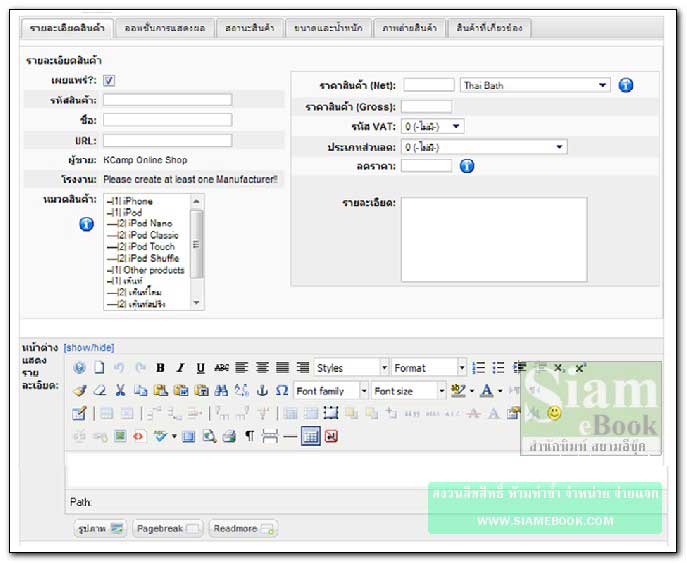
- Details
- Category: เปิดร้านค้าออนไลน์ด้วย VirtueMart
- Hits: 1128
การใช้งานฟรีเว็บไซต์ hostinger.in.th Article Count: 9
รวมบทความสอนใช้งาน Joomla 3.x Article Count: 55
รวมบทความสอนใช้งาน Joomla 2.5 Article Count: 39
สร้างเว็บไซต์ร้านค้า Amazon aStore ด้วย Joomla1.5x Article Count: 41
รวมการใช้งานเว็บไซต์ Hostgator Article Count: 1
การใช้งานฟรีเว็บไซต์ Article Count: 1
สอนใช้ DirectAdmin Article Count: 3
โดเมนเว็บไซต์และเว็บโฮสติ้ง Article Count: 11
สร้างเว็บบล็อกฟรีด้วย blogger Article Count: 7
บทความสอนใช้งาน Joomla 1.7 Article Count: 16
จำลองเครื่องเป็นเว็บเซิร์ฟเวอร์ด้วย Appserv Article Count: 4
สร้างเว็บบอร์ด SMF 2.0 Article Count: 10
คู่มือ phpBB Article Count: 40
คุ่มือใช้งานและสร้างเว็บบอร์ด SMF Article Count: 9
สอนใช้งาน Wordpress Article Count: 58
มือใหม่เจาะลึก Joomla! Article Count: 232
เปิดร้านค้าออนไลน์ด้วย VirtueMart Article Count: 175
แจกฟรีเว็บไซต์ใช้งาน Dreamweaver CS3 Article Count: 192
คู่มือสร้างเว็บไซต์สำเร็จรูปด้วย PHP- NUKE Article Count: 112
การสร้างเว็บไซต์เบื้องต้น Article Count: 9
Upgrade Joomla 1.5/2.5 to Joomla 3 Article Count: 7
สร้างเว็บบล็อกด้วย Joomla 3 Article Count: 39
WordPress 4 Article Count: 10
Workshop ทำบล็อกฟรี Blogger Article Count: 34
ทำเว็บไซต์ร้านค้าออนไลน์ Article Count: 2
Moodle Article Count: 2
สอนสร้างเว็บ Joomla 3.5 Article Count: 3
joomla 3.6 Article Count: 12
การเขียนบทความ ขายบทความ Article Count: 7
สอนทำเว็บด้วย joomla 3.7 Article Count: 11
สร้างบล็อกฟรี WordPress.com Article Count: 2
ทำเว็บด้วย html Article Count: 2
XAMPP เว็บเซิร์ฟเวอร์ Article Count: 7
จับหนังสือไปทำบล็อกฟรี Blogger Article Count: 6
สอนใช้ Joomla 3.8 Article Count: 12
WordPress 5 Article Count: 3
Page 132 of 297


